Microsoft应用商店是内置存储库,用户可以在其中下载、更新和卸载适用于 Windows 操作系统的应用。很遗憾,很多用户不熟悉如何从Microsoft Store卸载应用程序。因此,本文将向您介绍一种快速从Microsoft商店卸载应用程序的方法。
或者,如果您的 Windows 11 PC 上缺少 Microsoft 应用商店应用程序,我们提供了有关下载和安装 应用商店应用程序的详细指南。
否,Microsoft应用商店不提供直接从平台卸载应用的选项。您只能通过平台安装和更新应用程序。
根据您的操作系统版本,已安装的应用程序将直接存储在“设置”中的“已安装的应用程序”部分下。
Microsoft应用商店应用有一个确定的目录,默认情况下,它们存储在其中。
您可以在以下目录中找到所有应用商店Microsoft应用:<strong>C:/Program Files/WindowsApps</strong>
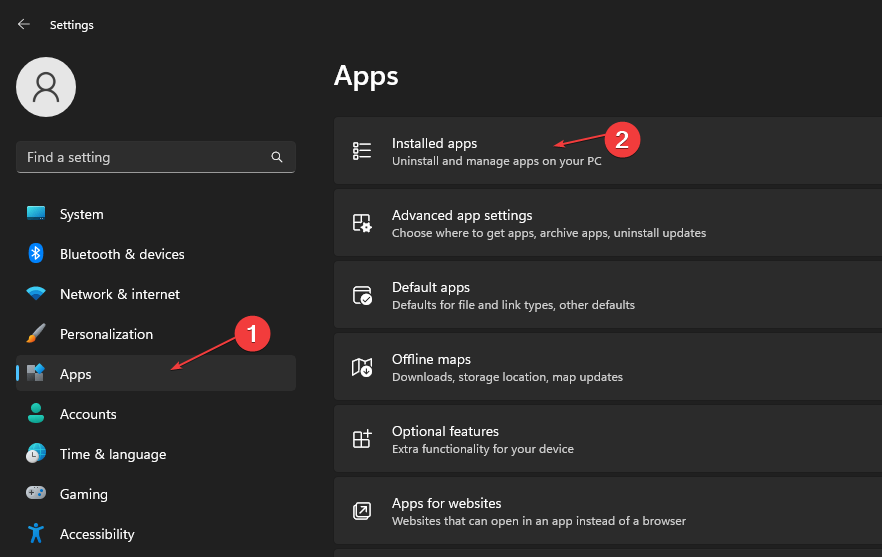
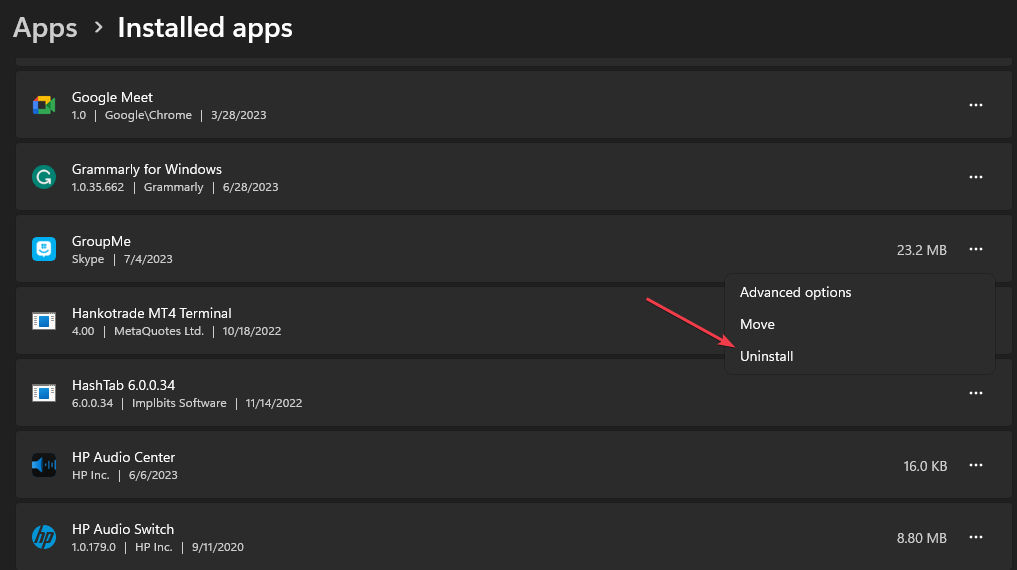
从“设置”中卸载类似于直接从Microsoft应用商店中删除应用程序,因为所有已安装的应用程序都可以从此处直接访问并且可以修改。
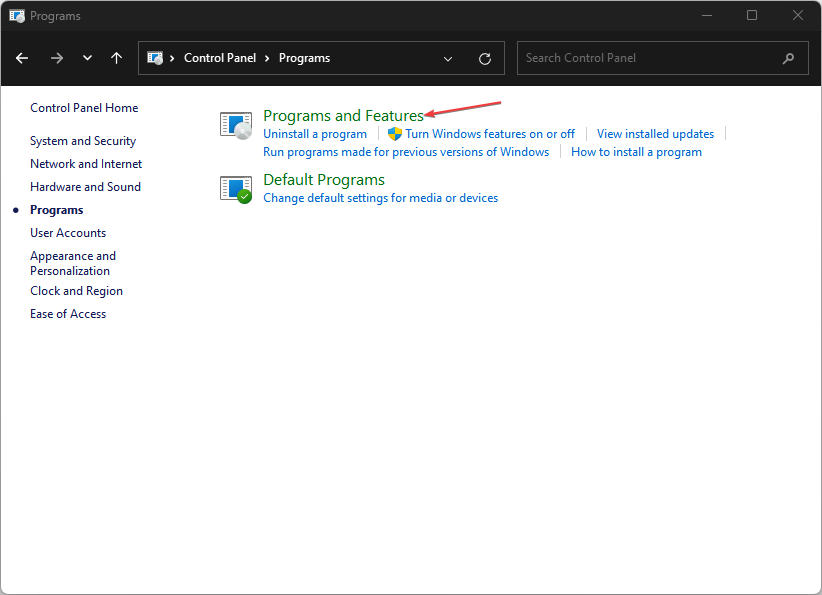
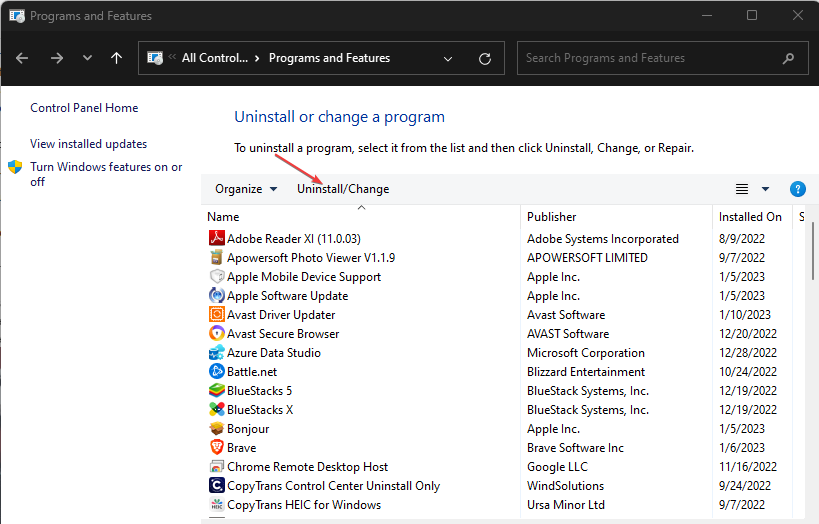
与第一个解决方案类似,这是删除直接从Microsoft应用商店安装的应用的替代方法。
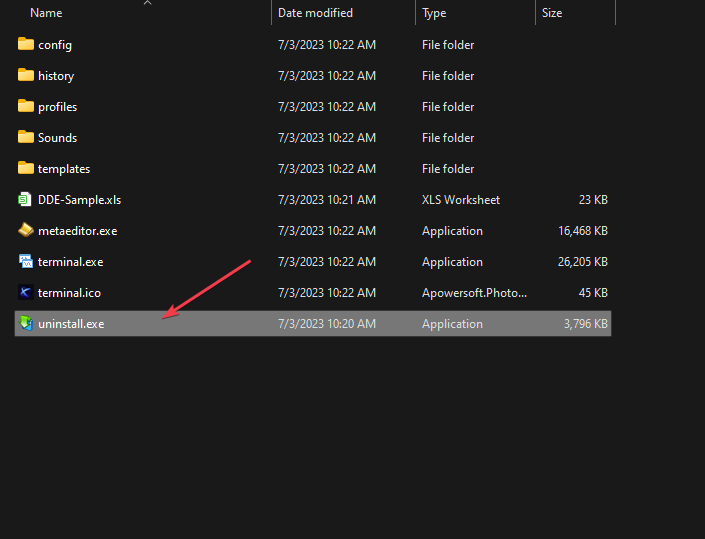
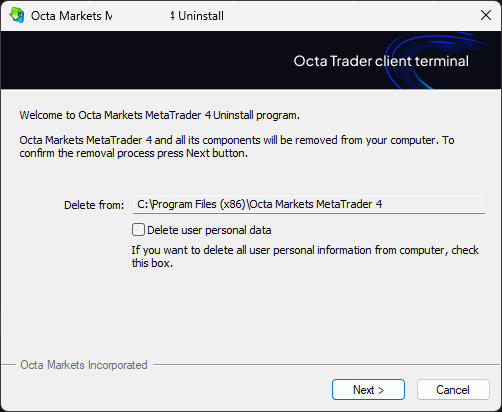
请注意,某些应用程序可能没有自己的卸载程序或需要更多步骤。因此,您可以随时参考其他方法来卸载此类应用程序。
<code><strong>wmic</strong>wmic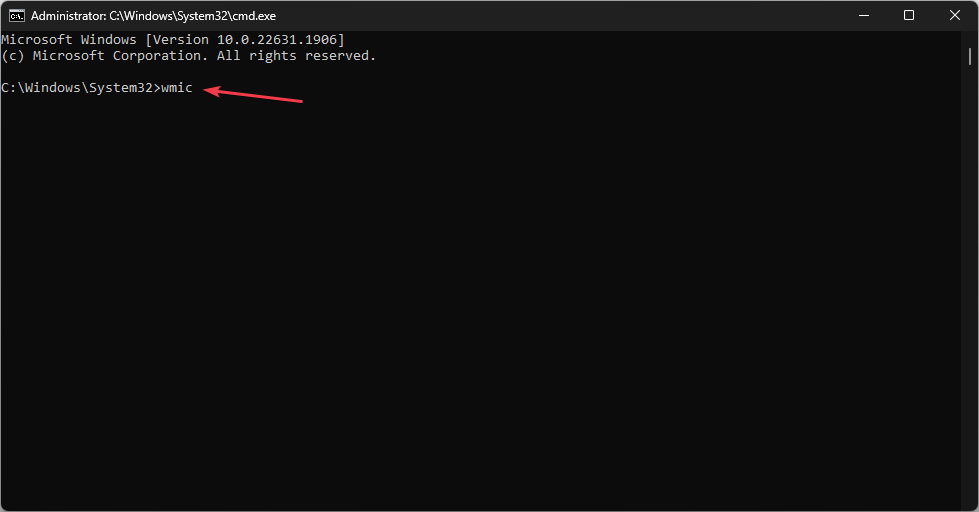
<strong>product get name</strong><img src="https://img.php.cn/upload/article/000/887/227/168916832234688.png" alt="如何从Microsoft商店快速卸载应用">product get name
<strong>product where name="ExactNameOfApp" call uninstall </strong>Enter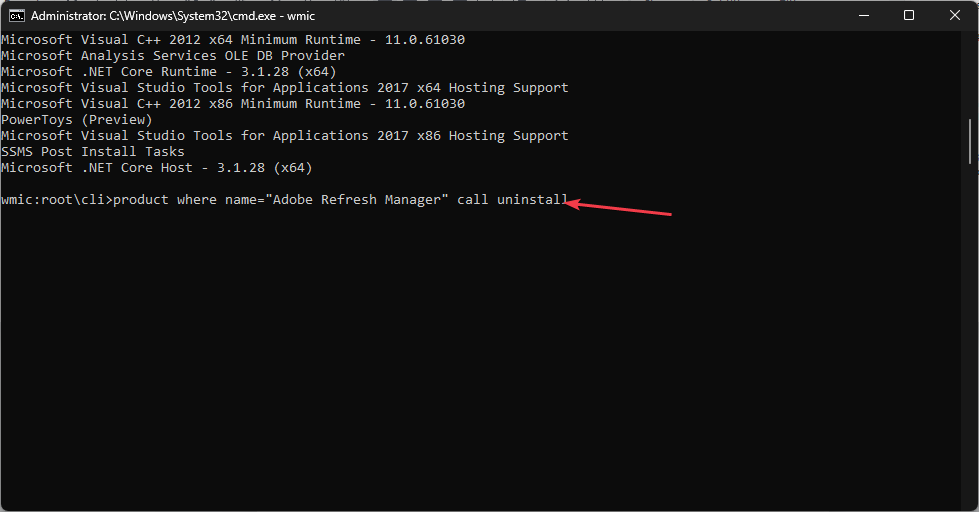
按照屏幕上的任何提示或确认完成卸载过程。
上面的命令将调用该应用程序并运行卸载命令以将其从PC中删除。检查如何修复以管理员身份运行选项(如果它在你的电脑上不起作用)。总之,您可能对我们关于如何修复 Windows 0 上Microsoft商店阻止800704x11ec错误消息的帖子感兴趣。以上是如何从Microsoft商店快速卸载应用的详细内容。更多信息请关注PHP中文网其他相关文章!




